お問い合わせフォームに情報を入力して、「お問い合わせ」のボタンを押したあときに、
ブラウザ上に表示される日本語が、「文字化け」する場合があります。
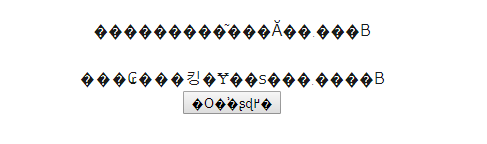
この現象は、「ロリポップ」のサーバを使っている場合に、たまに起きる現象です。
「ロリポップ」のレンタルサーバを使っている場合は、下記の手順を試してみてください。(なお、送信されるメールについては、文字化けしないで、正常に送信されます)
ロリポップの「ライト」か「スタンダード」を使用している場合
ロリポップの「ハイスピード」プランを使用している場合
ロリポップの「ハイスピード」プランを使用している場合は、「CGI版」がなくて、「LiteSpeed版」しかありません。
そのため、「ハイスピード」プランを使用している場合は、下記の対処方法を実施してください。
手順1:「.htaccess」ファイルに、下記のソースを追記する。
|
php_value default_charset "Shift-JIS"
php_value mbstring.language "neutral"
php_value mbstring.internal_encoding "Shift-JIS"
|
上記のソースを、「.htaccess」ファイルに追記することで、文字化けを治すことができます。
なお、「.htaccess」ファイルの編集は、秀丸かTeraPad のアイコンの上に、ドラッグアンドドロップで置くことで、編集することができます。
|
【注意】
「.htaccess」ファイルにソースを追記する場合は、ソースの最後に、「改行(何も書かない一行)」を入れることが必要になります。
ソースの最後で「改行」をしないと、動かなくなる場合があるので、注意してください。
なお、「.htaccess」ファイルが、そもそも無い場合は、「.htaccess」ファイルを新規に作るようにしましょう!
作り方は、このページの下の方でお伝えします。
|
手順2:「.htaccess」ファイルをレンタルサーバにアップする。
「.htaccess」ファイルを、FFFTPソフトを使って、レンタルサーバにアップします。
なお、「.htaccess」ファイルは、index.htmlファイルと同じ場所に、アップロードするようにしてください。
これで、お問い合わせフォームの文字化けは解決するはずです。
お問い合わせフォームが文字化けしないことを、確認してみてください。
「.htaccess」ファイルがない場合。新規に作成する方法
「.htaccess」ファイルがない場合は、新規に「.htaccess」ファイルを作成しましょう。
やり方は、下記のとおりです。
手順1:秀丸かTeraPad を立ち上げて、ソースをコピペする。
.htaccess ファイルを新規に作成するには、まず、秀丸かTeraPadなどのテキストエディタを立ち上げます。
そして、下記のソースを、貼り付けます。
|
php_value default_charset "Shift-JIS"
php_value mbstring.language "neutral"
php_value mbstring.internal_encoding "Shift-JIS"
|
※ ソースの最後には、必ず「改行(何も書かない一行)」を入れるようにしてください。
手順2:「.htaccess」というファイル名で保存する。
あとは、「.htaccess」というファイル名で、ファイルを保存します。
やり方は、「秀丸」をお使いの場合は、まず、「ファイル」⇒「名前を付けて保存」をクリックします。
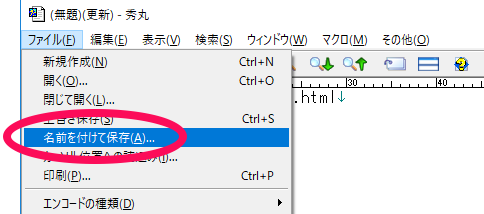
そして、「ファイルの種類」で、「すべてのファイル」を選択してから、
「.htaccess」のファイル名で、ファイルを保存してください。
(「ファイルの種類」は、必ず、「すべてのファイル」を選択してくださいね)
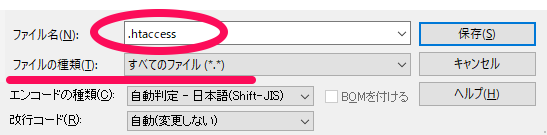
手順3:「.htaccess」ファイルが保存されたことを確認する。
パソコンのデスクトップに、.htaccess ファイルが作成されたことを、確認してください。
作成されていれば、.htaccess ファイルの作成は完了です!
ちなみに、.htaccess ファイルは、ダブルクリックしても、編集することができません。
.htaccess ファイルを編集するには、.htaccess ファイルを、ドラッグアンドドロップで、秀丸やTeraPad のアイコンの上に置いてください。
そうすれば、.htaccess ファイルを編集することができますよ。
【よく読まれている関連記事】
■ 当サイトで使用しているサンプルサイトを無料でダウンロード!
■【特典画像100枚】オフィスで働いている女性が人差し指を立てている画像
■ ホームぺージ作成をビジネスに活用する!